Pokud jste si po upgradu na macOS Mojave všimli snížení čitelnosti písma, nejste sami.
V nové aktualizaci svého operačního systému Apple provedl „vylepšení“ antialiasingu písem. Bohužel to nevedlo k pozitivní změně pro všechny uživatele Mac, pokud tomu nasvědčuje množství nedávných příspěvků na Redditu a dalších fórech.
Zde je to, co potřebujete vědět o problému, stejně jako docela spolehlivou opravu.
Obsah
- Co je vyhlazování písem?
- Jaký je problém s macOS Mojave a rozmazaným textem nebo ikonami?
-
Jak opravit rozmazaný text po upgradu na macOS Mojave
- Nelíbí se vám výsledek?
-
Jak opravit rozmazané ikony v macOS Mojave?
- Vytvořte ikony složek jako čtverce!
-
Čtenářské tipy
- Související příspěvky:
Co je vyhlazování písem?
Laicky řečeno, vyhlazování písma neboli vyhlazování písma je způsob, jak text na displeji počítače vyhladit.
Vzhledem k tomu, jak moderní počítačové monitory používají k zobrazování obrázků a dalších informací čtvercové pixely, může to mít za následek občas zubaté okraje nebo úhlopříčky – jinak známé jako „aliasing“.
Vyhlazování písma je tedy odpovědí na tento problém při zobrazování textu nebo textové grafiky. Je to samozřejmě složitější, ale výsledkem pro vás jsou hladší čáry, křivky a text.
To platí zejména pro subpixelové vyhlazování (nebo vykreslování), které využívá malé subpixely v pixelu pro ostřejší písmo.
Stejně tak Apple ve svých operačních systémech vždy upřednostňoval přesnost písma před ostrostí. Softwarový vývojář Joel Spolsky upozornil na to ve skvělém příspěvku na blogu z roku 2007.
Microsoft se pragmatickou cestou pokusí „zatlouct“ písmo do hranic pixelů. Apple se na druhou stranu vždy snažil zachovat skutečný design písma za cenu neostrosti.

Jaký je problém s macOS Mojave a rozmazaným textem nebo ikonami?
Apple v podstatě odstranil tento subpixelový antialiasing z macOS Mojave. Nebo přesněji provedli změny ve vykreslovacím algoritmu, které spočívaly v odstranění specifického typu vyhlazování písem.
Na displejích Retina tato změna nezáleží – lidské oko nevidí jednotlivé pixely v tak vysokém rozlišení. Ale pokud používáte Mac bez Retina nebo obrazovku s nižším rozlišením, všimnete si rozdílu. Text obecně vypadá rozmazaně a v některých případech může být obtížně čitelný.
Někteří uživatelé uvedli, že je to obzvláště špatné při použití tmavého režimu (konkrétně při zobrazení bílého textu na tmavém pozadí).
Nedostatek antialiasingu subpixelů samozřejmě většinou ovlivní majitele zařízení, jako je MacBook Air nebo různé počítače iMac. Ovlivní to také externí displeje s rozlišením 1440p nebo nižším.
Je ale docela možné, že si rozdíl vůbec nevšimnete. Každé lidské oko je jiné a někteří lidé pravděpodobně žádný rozdíl neuvidí. (Ačkoliv, pokud budete hledat rozdíl, pravděpodobně nějaký najdete.)
Pro záznam, Apple říká, že jeho vylepšení vykreslování jsou způsobena rozšířením OLED displejů, které používají radikálně odlišný formát pixelů než tradiční LCD panely.
PŘÍBUZNÝ:
- Jak přejít na nižší verzi z macOS Mojave na macOS High Sierra
- E-mail padá nebo je pomalý s macOS Mojave. Zde je návod, jak to opravit
Jak opravit rozmazaný text po upgradu na macOS Mojave
Neexistuje způsob, jak znovu zapnout vyhlazování písem. V macOS Mojave je to nadobro pryč.
To však neznamená, že Apple jej nepřidá zpět jako možnost, pokud bude mít dostatek veřejného pobouření. Berte ale tuto předpověď s rezervou.
S tím, co bylo řečeno, tam je řešení, které můžete implementovat prostřednictvím terminálu, aby text vypadal lépe. 
Nebude to úplně stejné, ale pomůže to výrazně vyhladit písma při použití displejů bez Retina nebo displejů s nízkým rozlišením v macOS Mojave.
- Nejprve musíte otevřít Terminál. Udeřil Command + Space a hledat Terminálnebo jej najděte v Launchpadu
- Poté stačí zkopírovat a vložit následující příkaz do terminálu.
- defaults write -g CGFontRenderingFontSmoothingDisabled -bool NO
- Udeřil Návrat/Vstup a máte hotovo.
- Budete však muset restartujte svůj Mac než dojde k nějakým změnám. Alternativně, Odhlásit se a přihlásit se zpět.
Nelíbí se vám výsledek?
- Otevřete Terminál.
- Stiskněte Command + mezerník a vyhledejte Terminál nebo použijte Launchpad
- Zkopírujte a vložte následující příkaz do terminálu:
- defaults write -g CGFontRenderingFontSmoothingDisabled -bool YES
- Lvypněte a poté se znovu přihlaste, aby se projevily
- Pokud to nefunguje, někteří čtenáři zjistili, že opačný příkaz terminálu fungoval.
- defaults write -g CGFontRenderingFontSmoothingDisabled -bool N
- Lvypněte a poté se znovu přihlaste, aby se projevily
Jak opravit rozmazané ikony v macOS Mojave?
Mnoho čtenářů nám říká, že od upgradu na Mojave, kdy nahrazují ikony nebo vytvářejí vlastní ikony pro složky, jsou obrázky výrazně rozmazané.
Je smutné, že tento problém existuje již od macOS High Sierra, s malým nebo žádným opatřením k jeho zlepšení.
Ale existují řešení!
Vytvořte ikony složek jako čtverce! 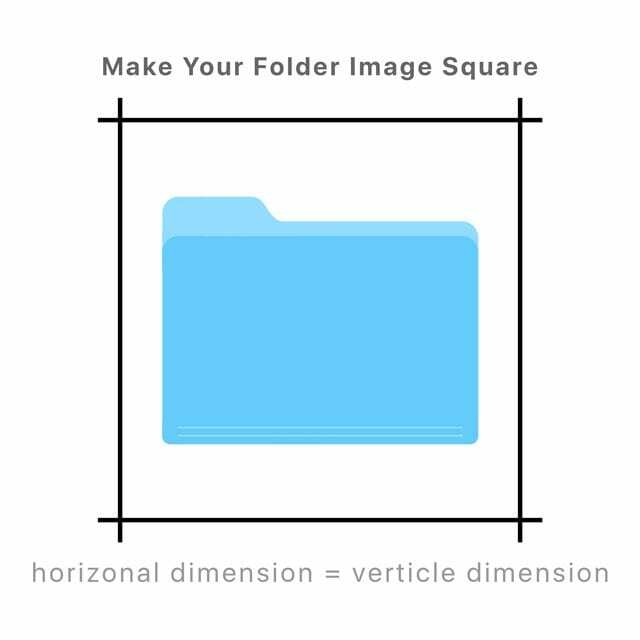
Jeden tip, který, jak se zdá, funguje konzistentně, je vytvořit zcela a dokonale čtvercové obrázky, které chcete použít jako ikony složek.
Použijte tedy stejnou velikost pixelů pro horizontální i vertikální specifikace – například 450 pixelů na 450 pixelů.
Čtenářské tipy 
- Pokud jsou ikony složek rozmazané, zkuste to. Zvýrazněte ikonu složky, klikněte pravým tlačítkem a vyberte Získat informace nebo stiskněte ⌘I. Poté zvýrazněte rozmazanou ikonu v levém horním rohu, stiskněte Delete a poté vložte jiný obrázek (minimálně 450X450 pixelů)
- Opravil jsem to tak, že jsem v předvolbách položek zakázal vykreslování GPU

Mike je novinář na volné noze ze San Diega v Kalifornii.
I když primárně pokrývá Apple a spotřebitelské technologie, má minulé zkušenosti s psaním o veřejné bezpečnosti, místní správě a vzdělávání pro různé publikace.
V oblasti žurnalistiky nosil docela dost klobouků, včetně spisovatele, redaktora a zpravodaje.